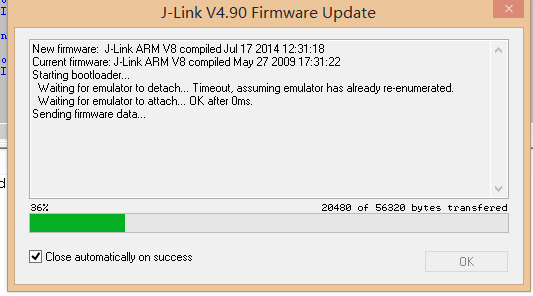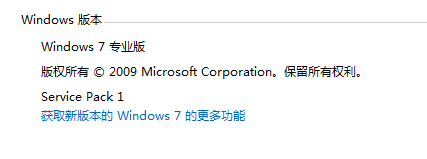J-link v8重刷韌體(win7,win8.1,win10)
阿新 • • 發佈:2019-02-13
去年剛剛用上J-link的時候壞過一次,當時在網上也看了很多重刷韌體的方法,但絕大多數的都是win7甚至有些需要xp,我當時用的系統是win8.1的,無奈搞了很久都沒有刷成功,最後搜到了一個win8.1的解決方法,當時也弄了很久糊里糊塗弄好了,結果今年實驗室好多個J-link都不能用了,我又重新試著刷韌體,結果所有都刷好了但發現下載的時候要更新韌體(我的J-link驅動是4.90版的)都不成功,不更新用不了,更新又更新不了,無奈又在網上找了很多方法,比如把驅動換成老版本的新版本的都不行,最後終於在一個論壇上找到答案,由於網上的重刷韌體的方法大多都是針對win7的而且也大同小異,我將win8.1刷韌體的方法在win10、win7上都測試過多次,總結出一個完整的重刷韌體方法,目前試過的所有J-link都能重刷成功。
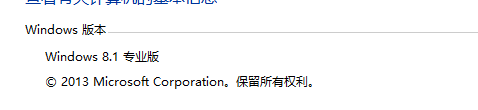
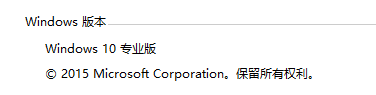
下面是常見的J-link裡面的板子:


接下來我們開始重刷韌體:
需要材料:
一條杜邦線(或跳線帽)
sam-ba_2.14
密碼:ejkc
J-link驅動4.90
密碼:161c
這裡有一點很重要,有些廠家為了防止別人重刷韌體,直接將ERASE腳接地,所以在刷之前最好檢查一下ERASE腳是不是被直接接地了,如果是的話想要刷韌體只能弄斷ERASE和地之間的線,不然把ERASE拉高就相當於電源短路,晶片不能擦除,穩壓3.3V的晶片會嚴重發熱!!!
第1步、擦除晶片:
連線J-link與電腦,給J-link供電,短接ERASE處兩個排針(即拉高ERASE腳),大約5-6秒後斷開短接,拔掉usb線停止供電;
第2步、進入程式設計模式:
短接TST處兩個排針(即拉高TST腳),連線J-link與電腦,給J-link供電,(此時電腦會彈出無法識別的usb裝置,不用理會)大約10秒後拔掉usb線停止供電,斷開TST處短接;(注意1、2步的供電與短接的順序);
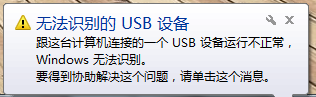
第3步、安裝燒寫軟體:
此時不要插上usb,先安裝sam-ba_2.14軟體(最下面有安裝包的連結),J-link也是一塊板子,上面有AT91SAM7S64的晶片,重刷韌體其實就是重新給這個晶片寫入程式,安裝完畢後先不用執行;
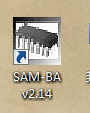
第4步、燒寫程式:
此時用usb線連線J-link與電腦,此時電腦會將J-link識別成AT91的晶片,雙擊開啟sam-ba_2.14埠選擇剛剛識別到的,晶片選擇at91sam7s64-ek,下面那個預設,點選Connect

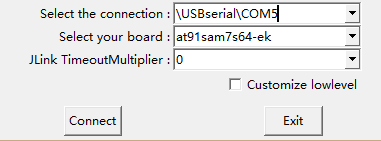
開啟之後是:
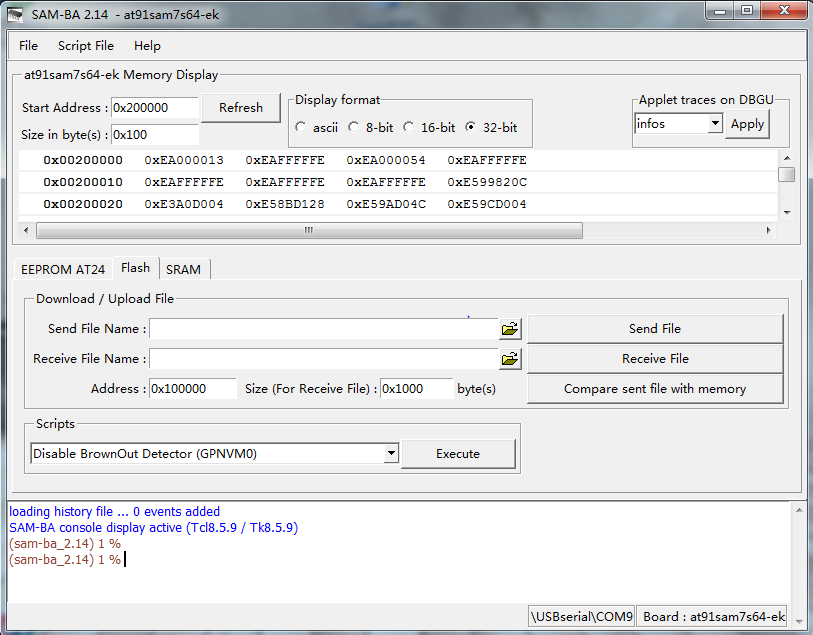
然後在下面那一欄選擇要燒寫進去bin檔案

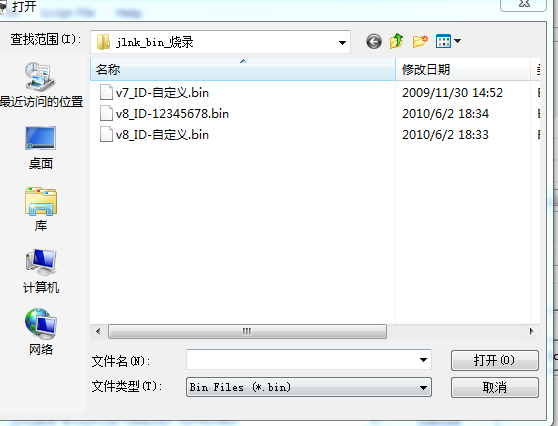
點選Send File,開始燒寫程式
第一次彈出對話方塊,點選yes:
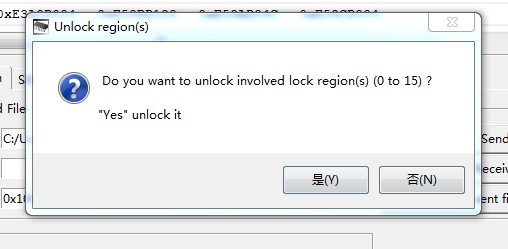
第二次彈出對話方塊,這一步很重要,點選no:
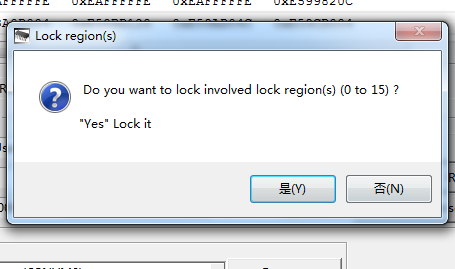
然後拔掉usb線,重新插上去,就會發現電腦識別為J-link驅動了
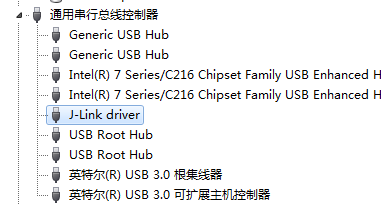
然後因為我是在做飛思卡爾用的是iar,之前在keil上下載STM32的程式時發現沒有提示韌體要升級,然後韌體不需要更新也能正常使用,但在iar下程式到k60提示要更新韌體,如下圖
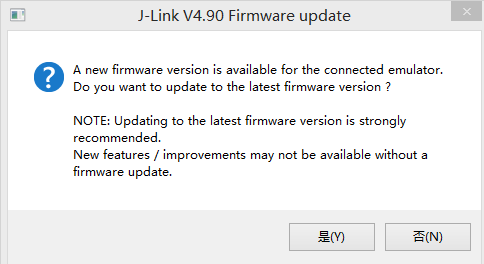
這就是我之前卡死的最後一步,之前都是在Send File後的第二個對話方塊點選yes結果韌體更新不了
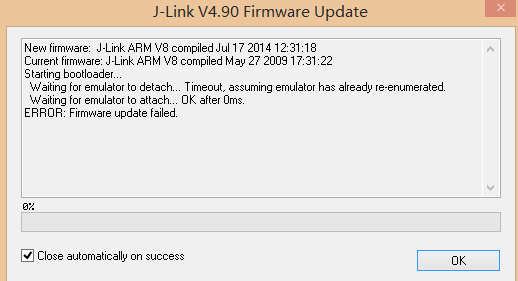
結果換成no之後就成功了哈哈哈